Mi a WLIDSVC.EXE és a WLIDSVCM.EXE és miért futnak?
Nem kétséges, hogy olvassa ezt a cikket, mert azon tűnődsz, hogy mit csinálnak ezek a két folyamat a Task Manager-ben, és azon is kíváncsi, hogy miért vannak nagybetűvel. Jöttél a megfelelő helyre.
Ez a cikk a Task Managerben található különböző folyamatokat bemutató sorozatunk részét képezi, beleértve a következőket: svchost.exe, jusched.exe, dwm.exe, ctfmon.exe, wmpnetwk.exe, wmpnscfg.exe, mDNSResponder.exe, conhost.exe, rundll32 .exe, Dpupdchk.exe és Adobe_Updater.exe.
Tudja, hogy ezek a szolgáltatások? Jobb elkezd olvasni!
Tehát mi ezek a folyamatok?
Ez a két folyamat együttesen alakítja ki a Windows Live Sign-In Assistant szolgáltatást, amely segít abban, hogy a Windows Live-ba bejelentkezzen. A WLIDSVC.EXE az aktuális Windows szolgáltatás, a WLIDSVCM.EXE pedig a „Service Monitor”.
Ez a szolgáltatás számos előnnyel jár, beleértve a több fiókhoz való könnyebb bejelentkezést a Windows Live használatakor (képernyőkép a Microsoft webhelyéről).
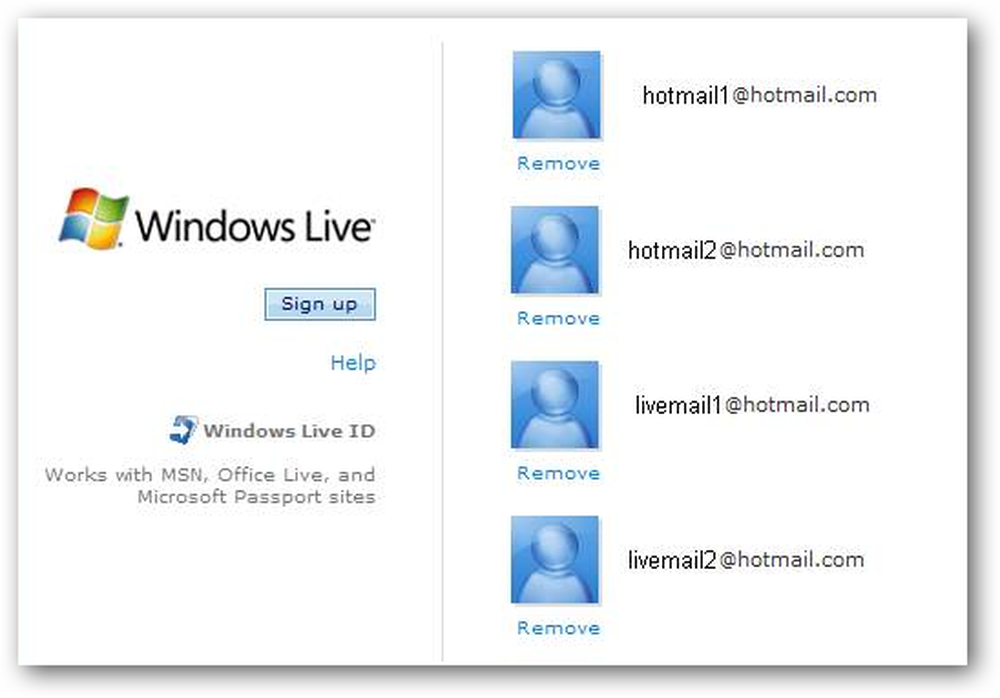
A Windows Live Messenger használata esetén is feltétlenül szükséges. Valójában, ha letiltja a szolgáltatásokat, akkor a következő hibaüzenet jelenik meg: „A Windows Live Messenger béta bejelentkezése sikertelen, mert a szolgáltatás átmenetileg nem érhető el. Kérlek, próbáld újra később. 800706ba hibakód ”.
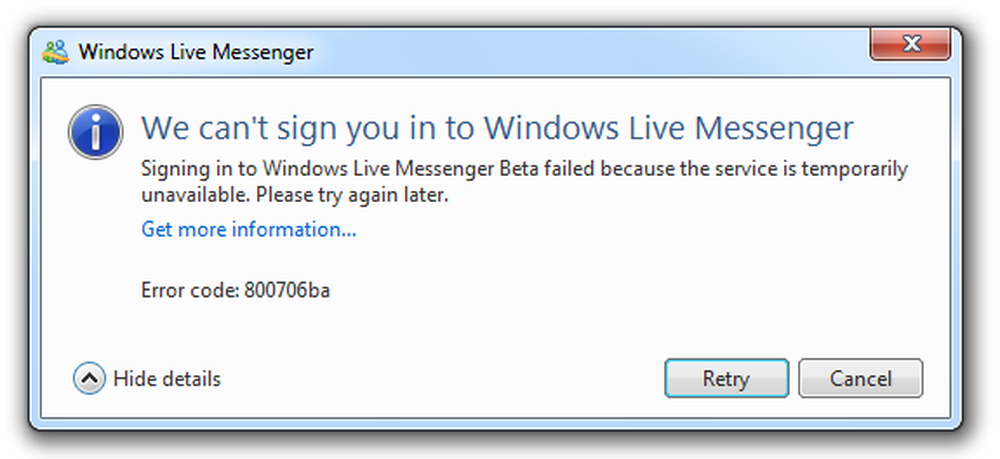
De várj, nem használom a Windows Live Messenger programot?
Pontosan ez az a probléma, amivel behatoltam, és ami ezt a cikket kéri. A Pidgin-t az összes azonnali üzenetküldő igényemhez használom, és az egyetlen telepített Windows Live alkalmazás a Windows Live Writer, amelyet a bejegyzéshez használok.
A telepítőben láthatja, hogy nincs mód a bejelentkezési asszisztens kiválasztására:
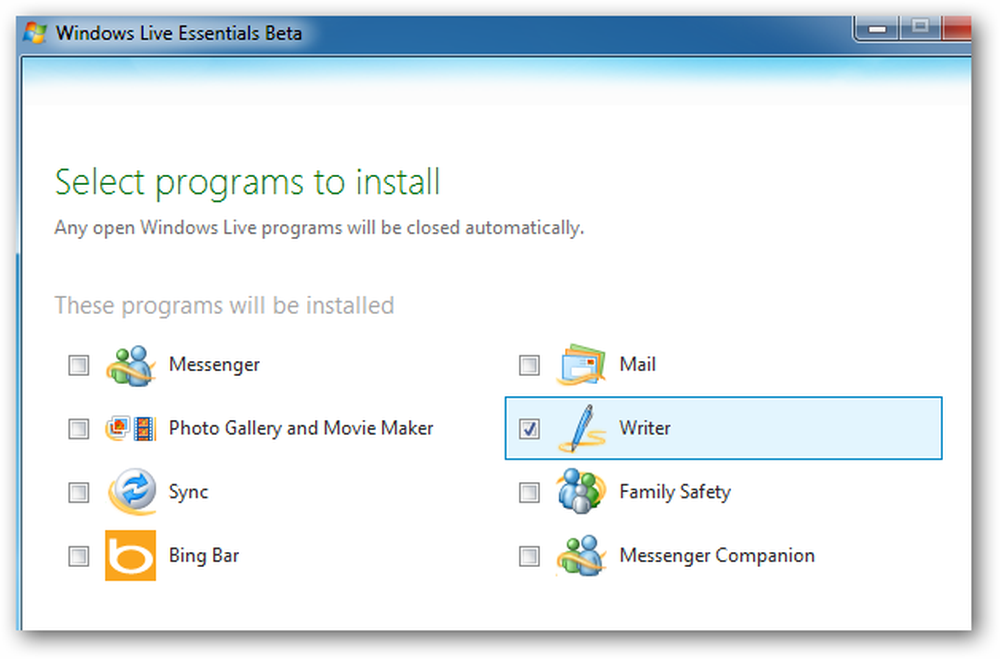
Engedjünk ki a folyamatokba
Ha megnézed a Feladatkezelőt, akkor meg kell látnod a két folyamatot az ablak alján. Kattintson a jobb egérgombbal a folyamatokra, és válassza a „Menjen a szolgáltatásokhoz” lehetőséget, vagy „Nyissa meg a fájl helyét”, ami itt lesz.
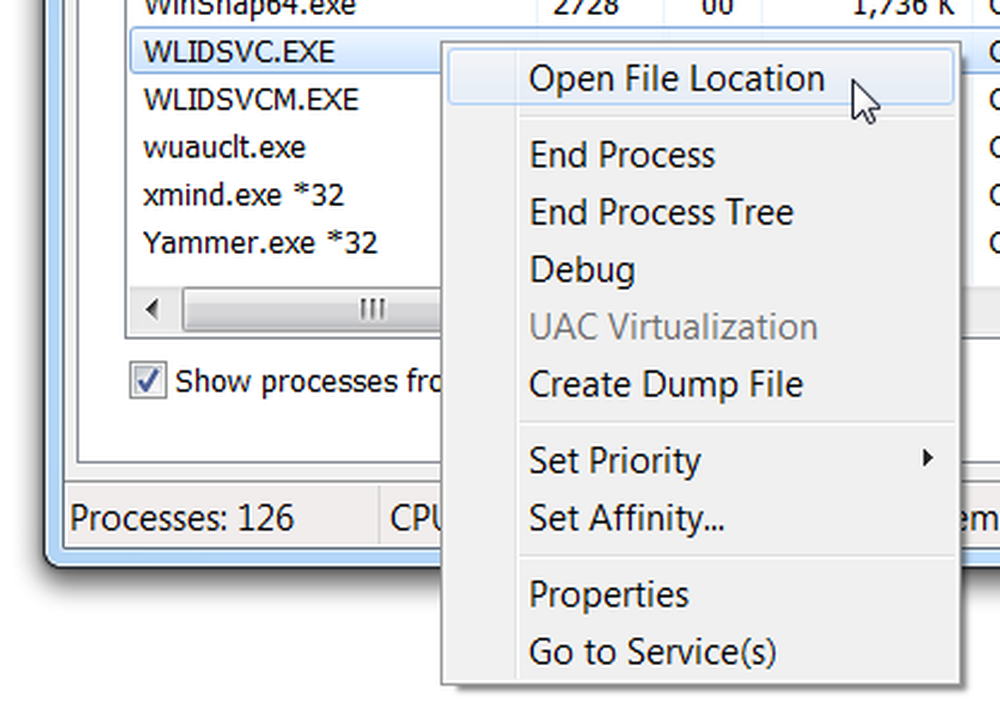
Miután ott van, megtekintheti a tulajdonságokat vagy a fájlnév felett, hogy lássa, mi az. Az eszköztippben megjelenik a szolgáltatás teljes neve.
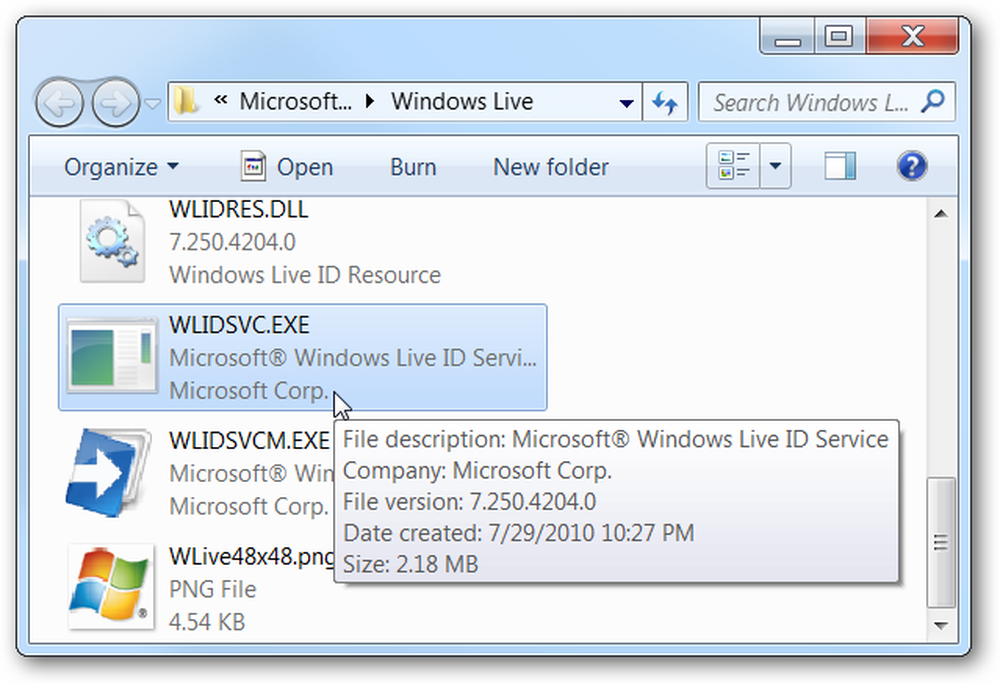
Ha kiválasztotta a Go to Services lehetőséget, látni fogja, hogy ez egy Windows szolgáltatás, és azonnal azonosíthatja, hogy melyik.
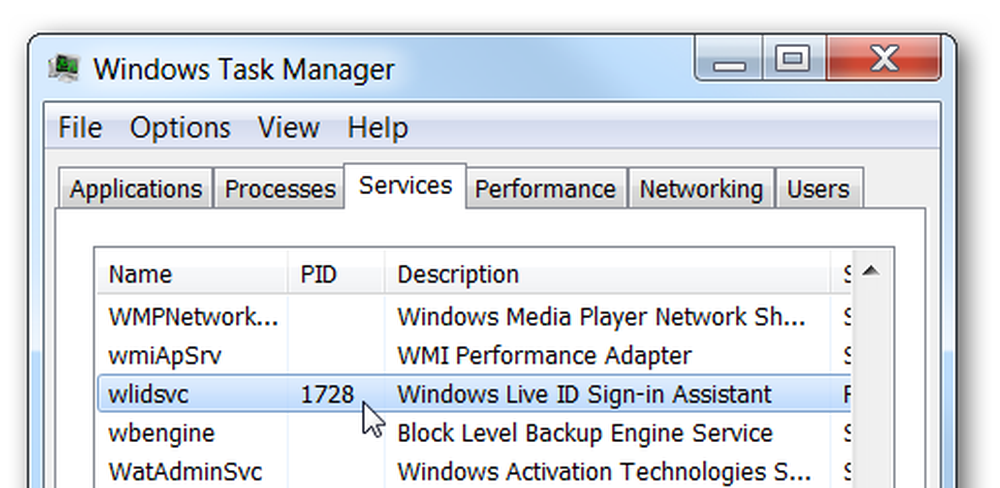
A WLIDSVC.EXE és a WLIDSVCM.EXE letiltása
Ha le szeretné tiltani a szolgáltatást, egyszerűen nyissa meg a Services.msc-t a Start menü keresés vagy a Futtatás mezőben, vagy keresse meg a Vezérlőpulton a szolgáltatások. Miután ott volt, megtalálhatja a listában a Windows Live Sign-in asszisztenst.
Fontos jegyzet: ha olyan Windows Live alkalmazást használ, amely bejelentkezést igényel, mint a Windows Live Messenger, akkor ne tiltsa le ezt a szolgáltatást.
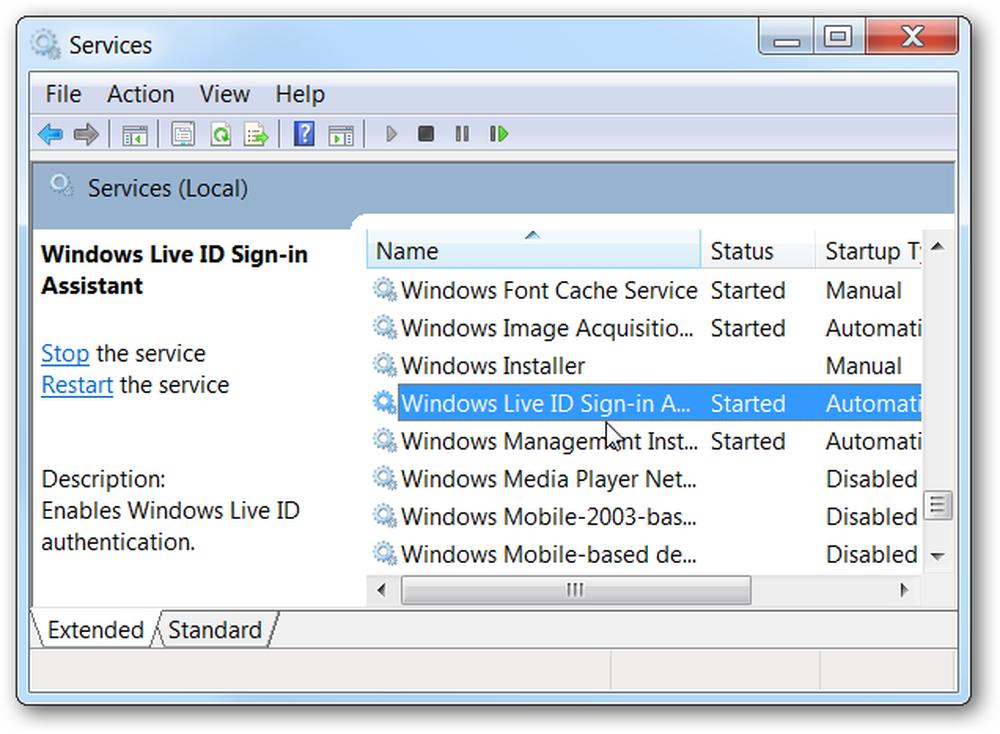
Ha duplán rákattintott a szolgáltatásra, akkor itt letilthatja.
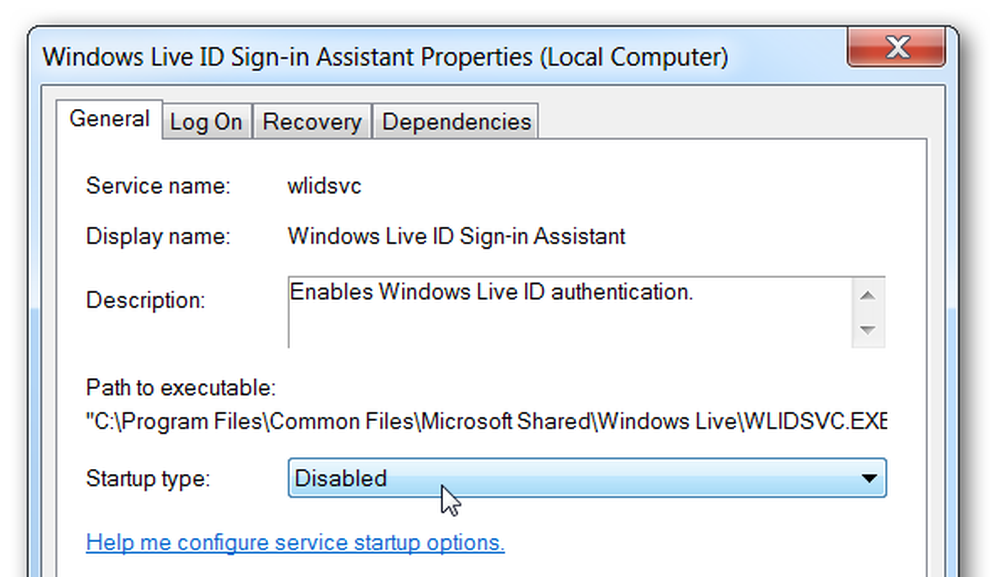
Második lépés: Tiltsa le az IE kiegészítőt
Ha nem használja a Windows Live programot, de az Internet Explorer programot használja, akkor valószínűleg megszabadulnia kell az Internet Explorerbe telepített bejelentkezési segítő bővítménytől. Menjen az Eszközök -> Kiegészítők kezelése elemre, és változtassa meg a legördülő listát, hogy azt mondja: „Minden kiegészítő”, majd keresse meg a Windows Live ID bejelentkezési segítőjét a listában, és kattintson a Letiltás gombra.
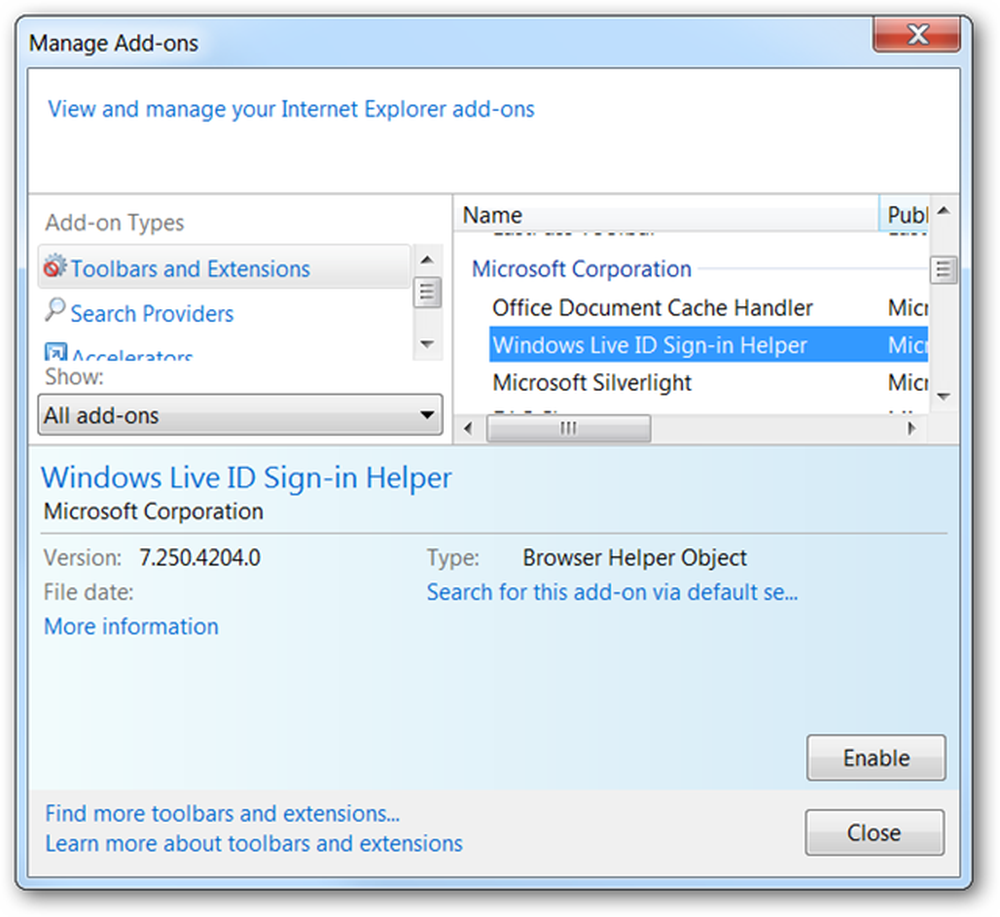
Tanultál valamit? Nézzük vissza
Ezt a szolgáltatást arra használják, hogy segítsék a Windows Live Sign-inet, és ha Windows Live Messenger-et vagy más Windows Live alkalmazást használ, amelyhez bejelentkezni kell a Windows Live rendszerbe, egyedül kell hagynia.
Nem is tudjuk miért nevezik őket nagybetűvel. Lusta programozók?




